Comcast routery są preferowane przez wielu użytkowników ze względu na dobrą prędkość Wi-Fi i zasięg łączności. Jeśli posiadasz router Comcast, taki jak Xfinity, Arris, Netgear, itp., o których musisz wiedzieć Logowanie do routera Comcast. W różnych sytuacjach będziesz musiał zalogować się do routera Comcast, aby wykonać takie czynności, jak aktualizacja ustawień, zmiana haseł i nie tylko. Jeśli nie wiesz i chcesz się tego dowiedzieć, ten post jest specjalnie dla Ciebie.
W tym Przewodnik logowania do routera Comcast, krótko wyjaśnię jak zalogować się do routera Comcast. Dodatkowo dodam jeszcze kilka „jak to zrobić” o routerze. Po prostu przejrzyj to, a będziesz miał mnóstwo wiedzy, której wielu użytkowników nie ma.
Przewodnik logowania do routera Comcast
Połączenia Bramka Comcast Xfinity działa jako modem a także Router. Jest to urządzenie dwufunkcyjne, które idealnie nadaje się do konfiguracji domowej sieci. Aby go skonfigurować, skonfigurować i konserwować, musisz znać procedurę logowania routera Comcast. Wiedząc o tym, możesz uzyskać dostęp do panelu administracyjnego Comcast i skonfigurować ustawienia.

Będziesz potrzebował routera Comcast podłączonego i działającego Zaloguj Się do Panel administratora. Będziesz potrzebować zaktualizowanej przeglądarki, np Chrom or Safari również. Gdy spełnisz te warunki, postępuj zgodnie z poniższym przewodnikiem krok po kroku.
Kroki, aby zalogować się do panelu sterowania routera Comcast (panel administratora)
Logowanie do panelu sterowania routera Comcast jest proste. Jeśli chcesz się tego nauczyć, wykonaj poprawnie te proste kroki. Upewnij się, że znasz aktualną nazwę użytkownika routera i hasło, aby się zalogować.
Krok-1: Połącz Twój urządzenie (PC lub Mobile) do Comcast Router przez połączenie przewodowe lub bezprzewodowe i włącz je NA. Zaleca się korzystanie z połączenia przewodowego, ponieważ jest ono o wiele bezpieczniejsze pod względem bezpieczeństwa.

Step-2: Teraz otwórz sieć przeglądarka (Chrome, Safari, Edge itp.) na komputerze PC lub telefonie komórkowym.
Step-3: Następnie przejdź do pasek adresu URL, wchodzić 10.0.0.1 w nim i uderzył Enter. Połączenia „https://” powinien przyjść automatycznie. Jeśli nie, dodaj go ręcznie.

Step-4: Kiedy router Comcast interfejs sieciowy obciążenia, wprowadź swój prąd nazwa użytkownika administratora i password a następnie kliknij „Zaloguj sie.' Jeśli nie znasz nazwy użytkownika i hasła, możesz spróbować użyć domyślnym te. Listę domyślnych poświadczeń znajdziesz poniżej.

Uwaga: Nazwa użytkownika i hasło administratora routera różnią się od nazwy użytkownika i hasła do Wi-Fi. Te dane uwierzytelniające służą do logowania się do routera, a nie do łączenia się z siecią Wi-Fi.
Step-5: Po zalogowaniu przejdź do panelu administratora i skonfiguruj zmiany.

Otóż to. Upewnij się, że robisz rzeczy w „Panelu administratora” tylko wtedy, gdy jesteś w pełni świadomy tego, co robisz. Jednak nawet jeśli coś się zepsuje, możesz po prostu zresetować router do ustawień fabrycznych i skonfigurować go ponownie jako świeży.
Domyślne nazwy użytkownika i hasła administratora routera [Pełna lista]
Jeśli nie znasz aktualnej nazwy użytkownika i hasła routera lub ich nie utworzyłeś, możesz użyć domyślnej nazwy użytkownika i hasła ustawionej przez firmę Comcast. Wymieniam tutaj wszystkie domyślne nazwy użytkowników i hasła dla różnych routerów zatwierdzonych przez Comcast. Możesz użyć domyślnych poświadczeń na podstawie swojego modelu. Pamiętaj, że rozróżniana jest wielkość liter. Więc używaj ich odpowiednio.
Model: nazwa użytkownika/Hasło:
- Napisz do nas admin/hasło (lub) admin/admin [Działa to w przypadku większości routerów, w tym Xfinity, Netgear, Arris itp.]
- Comcast: cusadmin/highspeed (lub) CantTouchThis [Zalecane dla Comcast Business Router]
- Xfinity: XFSET/stać się
- Netgear: hasło administratora
- Kant: hasło administratora
To wszystko. Jeśli nie możesz zalogować się przy użyciu domyślnej nazwy użytkownika i hasła, router może mieć problemy. Istnieje możliwość, że router jest uszkodzony lub zhakowany. Możliwe jest również, że ktoś inny utworzył niestandardowe hasło i nie powiedział Ci o tym. Aby wyjść z tej sytuacji, możesz po prostu przywrócić ustawienia fabryczne.
Kroki przywracania ustawień fabrycznych routera Comcast
Przywrócenie ustawień fabrycznych na routerze Comcast oznacza przywrócenie go do ustawień fabrycznych. Spowoduje to usunięcie wszystkich zapisanych ustawień lub konfiguracji z bazy danych routera i konieczne będzie ponowne wykonanie procedury konfiguracji. Wykonaj te proste kroki, aby przywrócić ustawienia fabryczne routera Comcast.
Step-1: Znajdź 'Resetowanie' przycisk na routerze. Lokalizacja może się różnić w przypadku różnych modeli. Zwykle przycisk „Resetuj” to mały przycisk znajdujący się z tyłu modemu.

Step-2: Kiedy to znajdziesz, naciśnij i przytrzymaj za pomocą małego przedmiotu, takiego jak spinacz do papieru lub spinka do włosów 30 sekund.
Krok 3: Wyjdź przycisk, gdy zobaczysz wszystkie DOPROWADZIŁO światła migają i obracają się POZA.
Step-4: Poczekaj na około 2 minut dopóki router się nie uruchomi.
Otóż to. Twój router Comcast jest teraz jak nowy, prosto z fabryki. Możesz przejść przez konfigurację i przywrócić ją do działania.
Kroki konfiguracji routera Comcast Xfinity (brama)
Konfiguracja routera Comcast Xfinity jest prosta. Po prostu wykonaj poniższe kroki poprawnie, jeśli chcesz to zrobić.
Uwaga: Upewnij się, że masz swój Numer konta Comcast i numer telefonu powiązany z Twoim kontem. Będziesz ich potrzebować później. Są one dostępne na rachunku.

Krok 1: Podłącz dotychczasowy Router do źródło zasilania i connect to do twojego Komputer. Najpierw usuń wszelkie istniejące elementy wyposażenia z urządzenia.
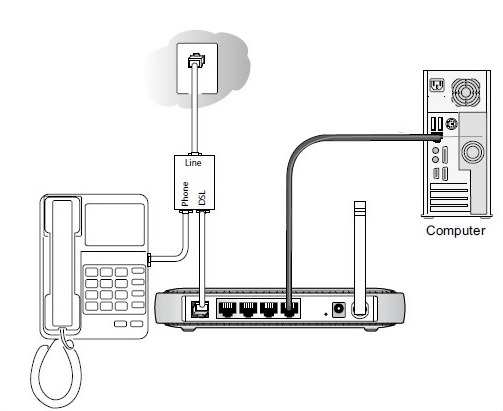
Krok-2: Czekaj dookoła 10 minut dopóki Światło „online”. na routerze, aby włączyć Zielony.

Step-3: Teraz otwórz sieć przeglądarka w Twoim komputerze. Strona aktywacji Comcast otworzy się automatycznie. Jeśli nie otworzy się automatycznie, odwiedź tutaj.

Step-4: Śledź dalej instrukcje wyświetlane na ekranie i pomyślnie uruchomisz router.
to jest to!
Kroki, aby zmienić hasło administratora routera Comcast
Po skonfigurowaniu routera możesz zmienić domyślne hasło administratora routera ze względów bezpieczeństwa. Wykonaj następujące kroki, aby to zrobić.
Step-1: Zaloguj się do routera Panel administratora używając domyślnym adres IP, nazwa użytkownika i password jak wspomniałem powyżej.
Step-2: Teraz kliknij na Rozwiązywanie problemów z lewej sekcji, a następnie kliknij Zmień hasło.
Krok 3: Dalej, wchodzić dotychczasowy aktualne hasło i nowe hasło który chcesz ustawić, i potwierdzać to przez ponowne wejście.

Step-4: Na koniec kliknij 'Zapisać.'
Otóż to. Pamiętaj, aby zapisać nowe hasło w bezpiecznym miejscu, aby można je było znaleźć nawet w przypadku zapomnienia.
Ostatnie słowa
W ten sposób logujesz się do panelu administracyjnego routera Comcast, aby skonfigurować zmiany. Nauczyłeś się teraz wielu rzeczy o swoim urządzeniu Comcast. To może dać ci przewagę nad innymi użytkownikami. Jeśli chcesz, żebym wyjaśnił cokolwiek innego związanego z Comcast, możesz zapytać w komentarzach. Możesz także skontaktować się z obsługą klienta Comcast pod adresem 1-800-391-3000 jeśli masz jakiekolwiek problemy z routerem lub usługą.
To wszystko na ten post. Mam nadzieję, że będzie to dla ciebie pomocne.